
Wenn Sie kürzlich auf ein Upgrade aufgerüstet haben Apple Silicon Mac. Und Sie haben Apps von einem älteren Computer heruntergeladen oder übertragen, Sie möchten vielleicht sehen, welche Apps für Apple Silicon optimiert sind und welche Intel-Apps unter der Rosetta-Übersetzungsschicht läuft. So überprüfen Sie.
[fünfzehn] Spitze: Wenn Sie darüber nachdenken, einen M1-Mac zu kaufen, finden Sie hier So prüfen Sie, ob Ihre Mac-Apps kompatibel sind Bevor Sie den Kauf tätigen.
Klicken Sie zunächst auf das Apple-Logo-Menü in der oberen linken Ecke Ihres Bildschirms und wählen Sie "Über diesen Mac".
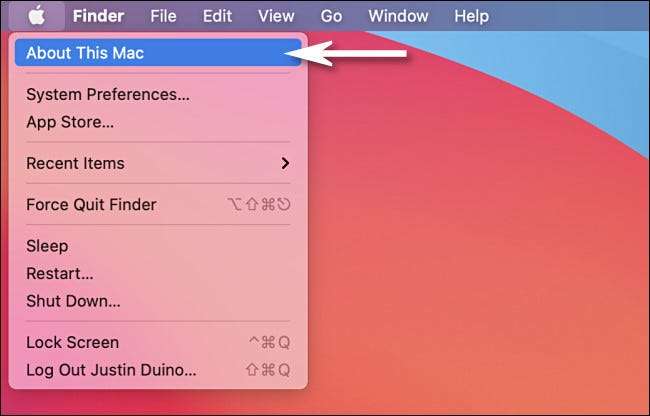
Klicken Sie in dem angezeigten Fenster auf die Schaltfläche "Systembericht" auf der Registerkarte Übersicht.
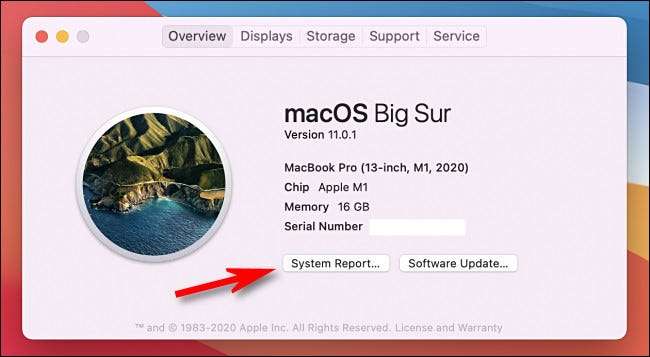
Wählen Sie im Systeminformationsfenster Software & GT; Anwendungen im Seitenleistenmenü.
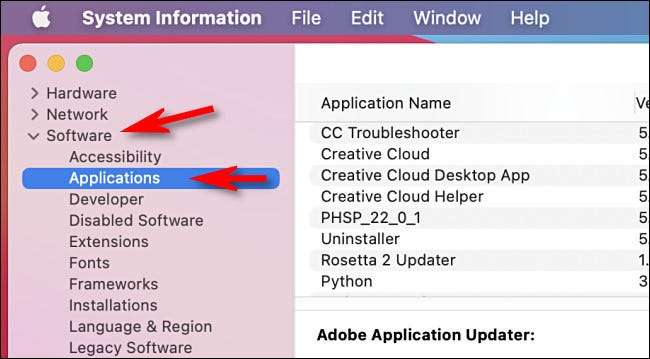
Sie sehen dann eine Liste aller auf Ihrem Mac installierten Anwendungen. Konzentrieren Sie sich auf die Spalte "Art". Wenn ein Antrag für Apple Silicon optimiert ist, sehen Sie "Apple Silicon", das neben ihm in dieser Spalte aufgeführt ist.
Sie können sogar auf den Spaltenkopf "freundliche" klicken und alle Ihre Apps nach Architekturunterstützung sortieren, sodass alle Apps der Apple Silicon-Apps zusammen aufgeführt sind.
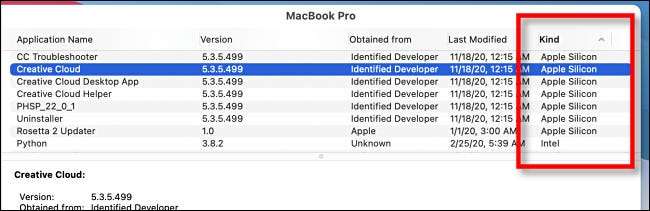
Wenn eine App für Apple Silicon nicht optimiert ist, wird die Spalte "Soll" "Intel" gelesen. Wenn Sie in diesem Fall die App ausführen, wird es durch Apples ausgeführt Rosetta 2 Übersetzungsschicht .
Wenn Ihre Lieblings-App noch nicht Apple Silicon optimiert ist, färben Sie sich nicht. Die erste Apple-Silicon-Macs von Apple, die im M1-Chip-MAHRE, gibt Entwicklern eine Plattform, um ihre Anwendungen auf die neue Mac-Architektur zu portieren. Wenn die App noch regelmäßige Updates erhält, sind die Chancen, dass der Entwickler Apple Silicon sehr bald unterstützt wird, also ein Auge für Updates auf dem Laufenden. Viel Glück!
[fünfzehn] VERBUNDEN: [fünfzehn] Wie der Mac von Intel auf Apples eigene Armchips wechselt







